Um dos seus AirPods parou de funcionar repentinamente? Na maioria das vezes, você mesmo pode corrigir esse problema usando algumas das etapas de solução de problemas fáceis de seguir abaixo.
Neste guia, discutiremos o que você pode fazer quando o AirPod direito ou esquerdo parar de funcionar. Verificar Por que você sente uma diferença de volume entre os AirPods? Experimente estes métodos comprovados.

1. Verifique a bateria dos AirPods
Uma possível razão pela qual um AirPods pode parar de funcionar é porque a bateria acabou. Caso você ainda não saiba, cada um dos alto-falantes AirPod tem sua própria carga de bateria.
Quando a carga de um único AirPod é descarregada, aquele fone de ouvido específico para de funcionar. Nesse caso, coloque o AirPod que não funciona no estojo de carregamento e deixe-o carregar por um tempo. Apenas certifique-se de carregar primeiro o estojo de carregamento dos AirPods.
Lembre-se de que o case do seu AirPods também possui bateria própria. Para que isso funcione, certifique-se de que o case do AirPods também esteja totalmente carregado.
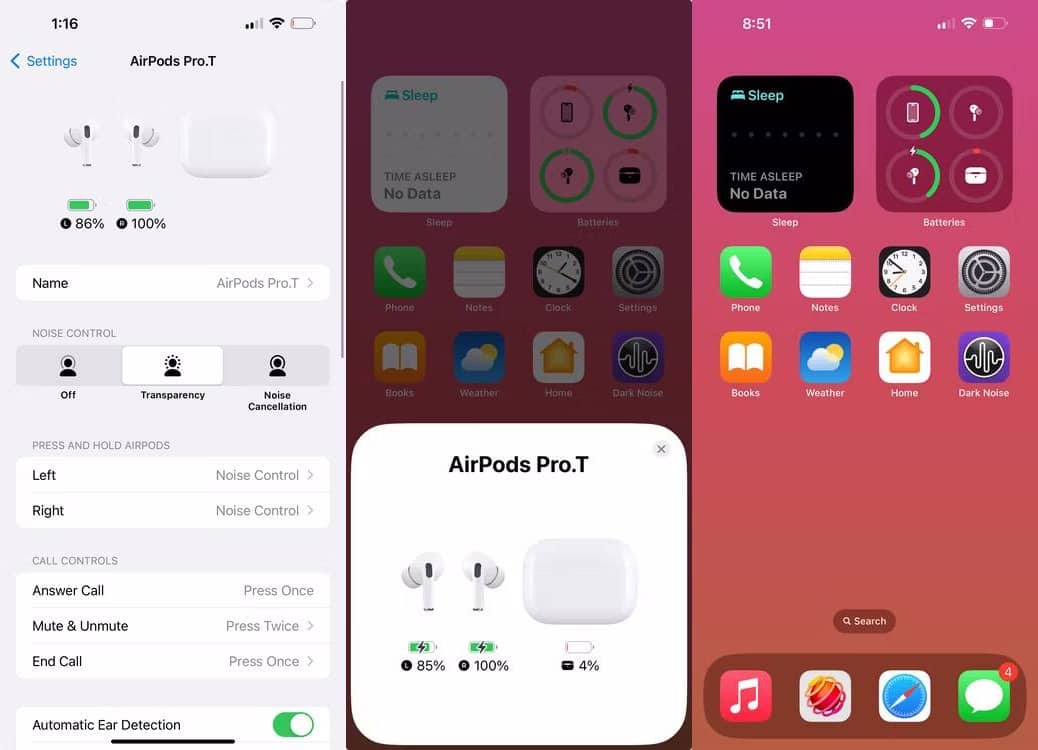
2. Reinicie seus dispositivos
Vale a pena reiniciar o dispositivo que você está usando com seus AirPods para ver se esta etapa permite que você conserte o AirPod que não está funcionando. Às vezes, você descobrirá que o problema é com o dispositivo emparelhado, como um computador ou smartphone, que está fazendo com que um dos AirPods não funcione. Verificar Sim, os AirPods funcionam em dispositivos Android: mas aqui estão algumas advertências!.
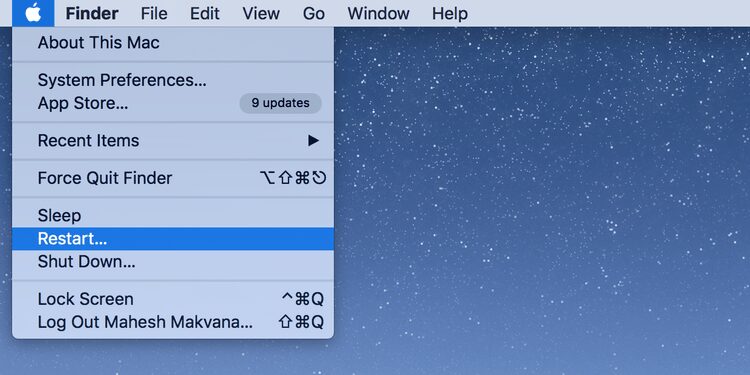
Reinicie seu iPhone, Windows, Android ou Mac – qualquer um que você use com seus AirPods – e veja se ambos os AirPods funcionam novamente.
3. Ajuste o equilíbrio do som em seus dispositivos
A maioria dos seus dispositivos permite que você ajuste o volume de cada AirPods separadamente. Se você ou outra pessoa alterou este mod e apenas o roteamento de áudio é feito para um dos AirPods, isso provavelmente está causando o problema.
Você pode corrigir esse ajuste de volume facilmente em dispositivos Windows, Mac, Android e iOS.
Vamos mostrar como fazer exatamente isso.
Como ajustar o equilíbrio do som dos AirPods no iPhone
- Inicie o aplicativo "Configurações".
- Clique em “Geral” e, em seguida, clique em “Instalações”.
- Role para baixo até ver a seção "Ouvir".
- Você verá um controle deslizante com um L à esquerda e um R à direita. Ajuste esta barra deslizante de forma que a marca fique no meio. Isso garante que ambos os AirPods funcionem com ruído.
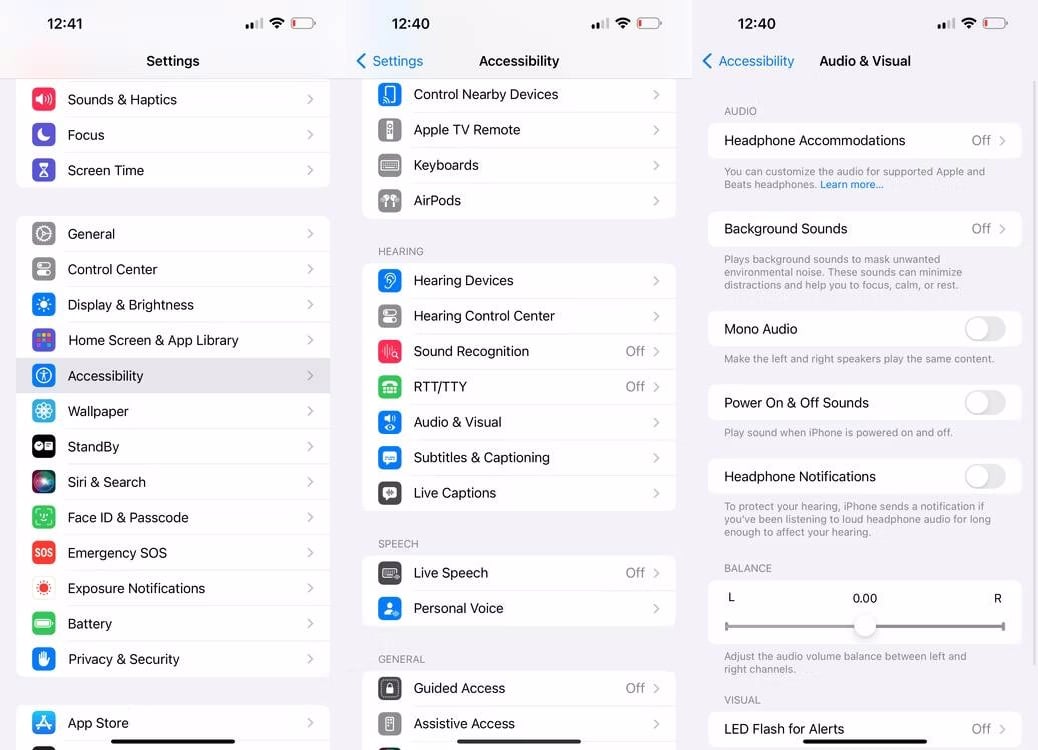
Como ajustar o equilíbrio do som dos AirPods no Android
As etapas a seguir são para o telefone OnePlus Android. Se você estiver usando qualquer outro dispositivo Android, as etapas provavelmente serão semelhantes, senão exatamente as mesmas:
- Abra o aplicativo "Configurações".
- Role até a parte inferior e clique em “Sistema”.
- Clique em "Facilitação de Uso" na parte superior.
- Role para baixo e você verá um controle deslizante indicando o equilíbrio do áudio.
- Mova o marcador para o centro do controle deslizante para que os AirPods esquerdo e direito obtenham o conteúdo de áudio.
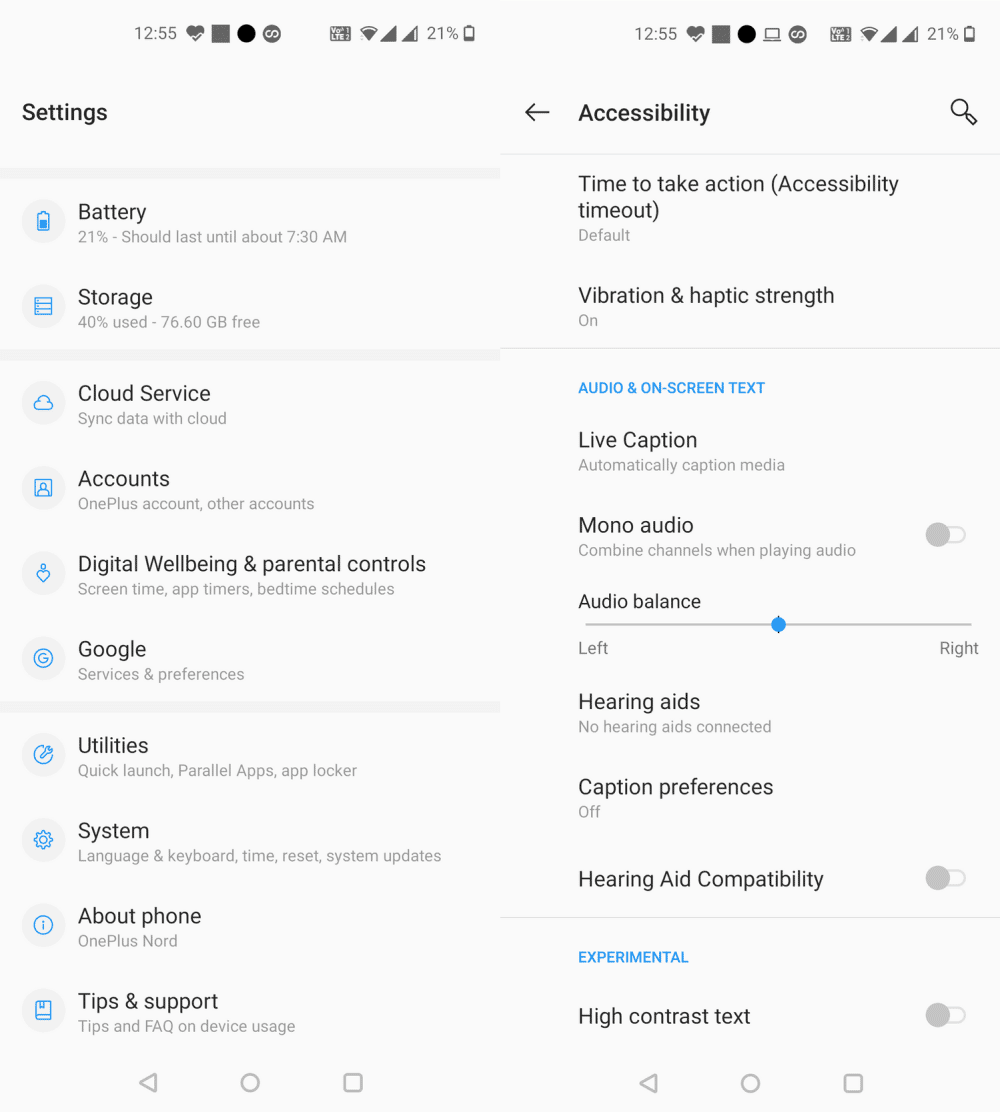
Como ajustar o equilíbrio do som dos AirPods no Mac
- Vá para preferências Sistema -> Som -> Saída.
- Selecione seus AirPods na lista de dispositivos de áudio.
- Você verá uma barra de rolagem apontando para Saldo. Arraste este marcador deslizante e centralize-o.

Como ajustar o equilíbrio do som dos AirPods no Windows
Certifique-se de conectar seus AirPods ao computador ao seguir estas etapas:
- Botão direito do mouse no ícone do alto-falante na bandeja do sistema e selecione "Abrir configurações de som".
- Selecione seus AirPods na lista suspensa no topo e clique em Características do dispositivo.
- Você verá uma seção que faz referência Saldo Na próxima tela.
- Certifique-se de que L e R tenham os mesmos níveis de volume. Este deve ser o caso em que arrastar uma tag automaticamente puxa a outra tag.
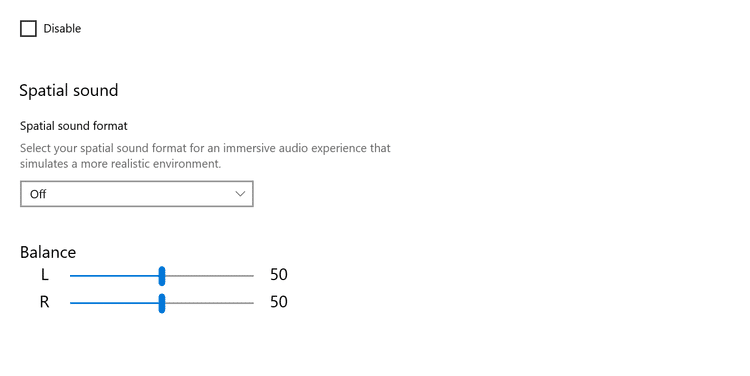
4. Experimente seus AirPods com outros dispositivos
Nem sempre são os AirPods que apresentam problemas. Às vezes, um de seus AirPods para de funcionar devido a um problema com seu smartphone ou computador.
Neste caso, tente usar seus AirPods com seus outros dispositivos e veja se você pode ouvir áudio em ambos os AirPods.
Se os dois AirPods estiverem funcionando bem em seu outro dispositivo, você agora sabe que o problema é com seu primeiro dispositivo e precisa ser corrigido. Dê uma olhada em um guia Resolver problemas de AirPods Para o seu dispositivo específico, para ver se uma solução sugerida pode corrigir o problema.
5. Esqueça os AirPods dos seus dispositivos
Uma das melhores maneiras de corrigir problemas com dispositivos Bluetooth é esquecê-los no telefone e emparelhá-los novamente. Isso permite que seu dispositivo estabeleça uma nova conexão com seus dispositivos Bluetooth.
Veja como fazer isso com AirPods em um telefone iPhone ou Android.
Como esquecer os AirPods no iPhone
- Abra o aplicativo "Configurações".
- Clique em Bluetooth.
- Encontre seus AirPods na lista e toque no ícone de informações
- Clique "Esqueça este dispositivo".
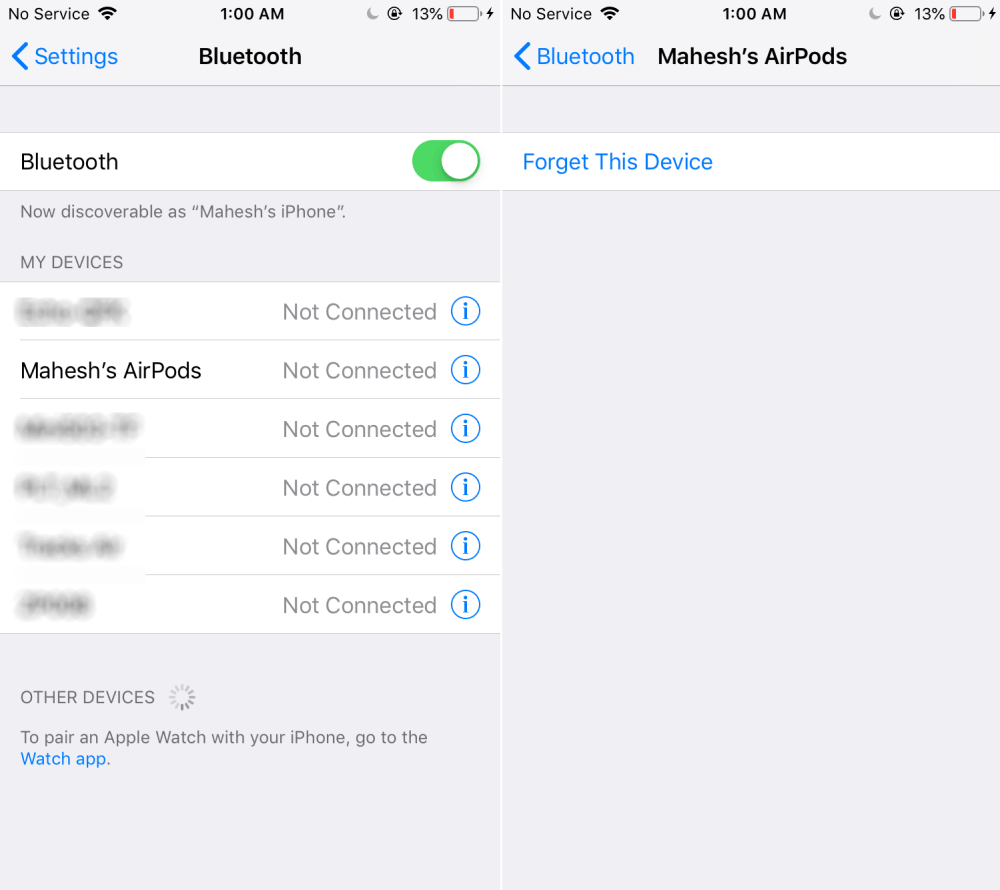
Como esquecer AirPods no Android
- Acesse o aplicativo "Configurações".
- Clique Bluetooth e conexão do dispositivo.
- Escolher Bluetooth.
- Toque no ícone de engrenagem ao lado de AirPods na lista.
- Localizar Esqueço Na tela resultante para desemparelhar seus AirPods.
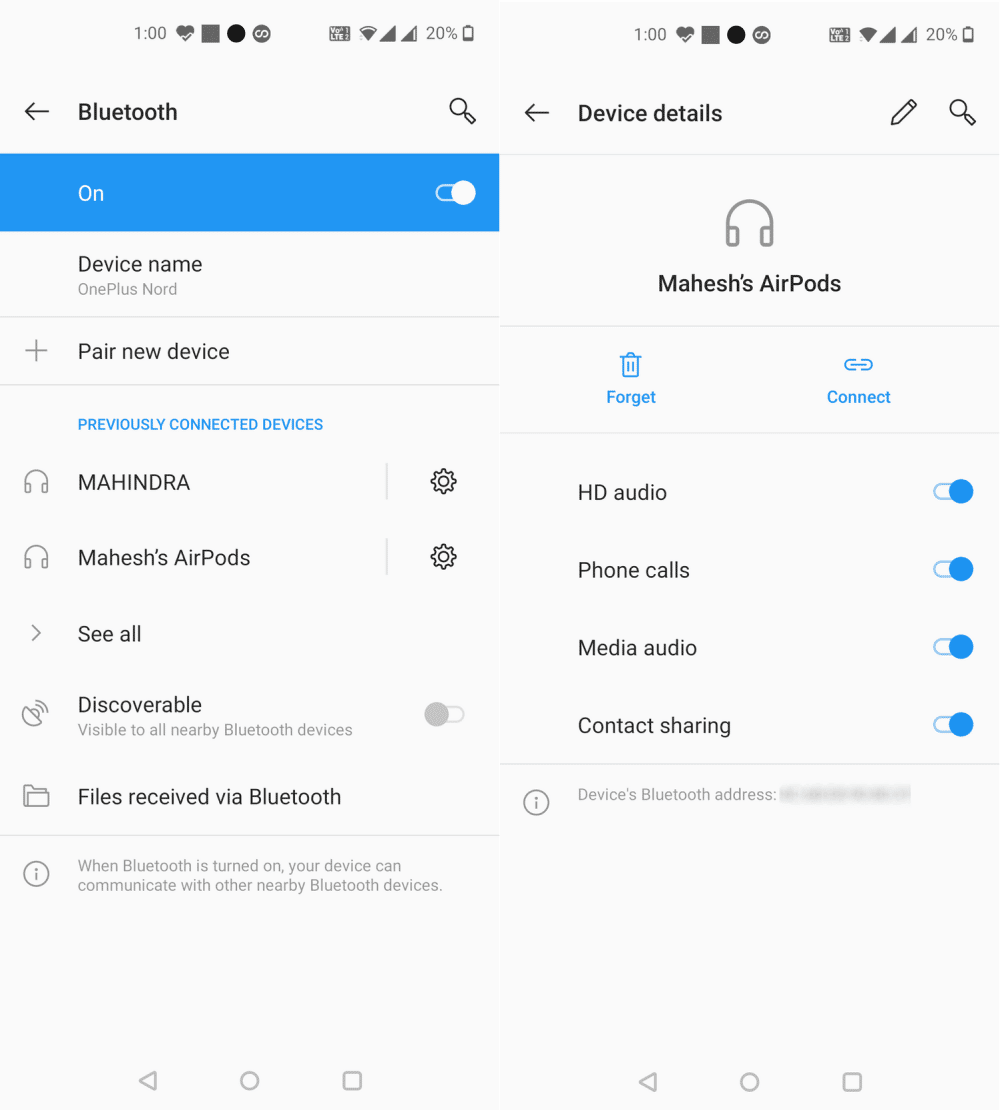
Assim que o desemparelhamento estiver concluído, você precisará reconectar seus AirPods ao dispositivo. Em seguida, verifique se os dois AirPods estão funcionando conforme o esperado.
5. Redefina as configurações de rede do telefone
As configurações de rede do seu telefone determinam como ele pode se comunicar com muitos outros dispositivos. Vale a pena redefinir essas configurações para ver se isso corrige o problema do AirPods que você está enfrentando.
Depois que as configurações forem redefinidas, você pode reconfigurá-las manualmente em seus dispositivos. Você precisará se reconectar às redes Wi-Fi após redefinir as configurações de rede.
Como redefinir as configurações de rede no iPhone
- Inicie o aplicativo "Configurações".
- Clique em "Geral" seguido por Redefinir.
- Clique Redefinir Ajustes de Rede.
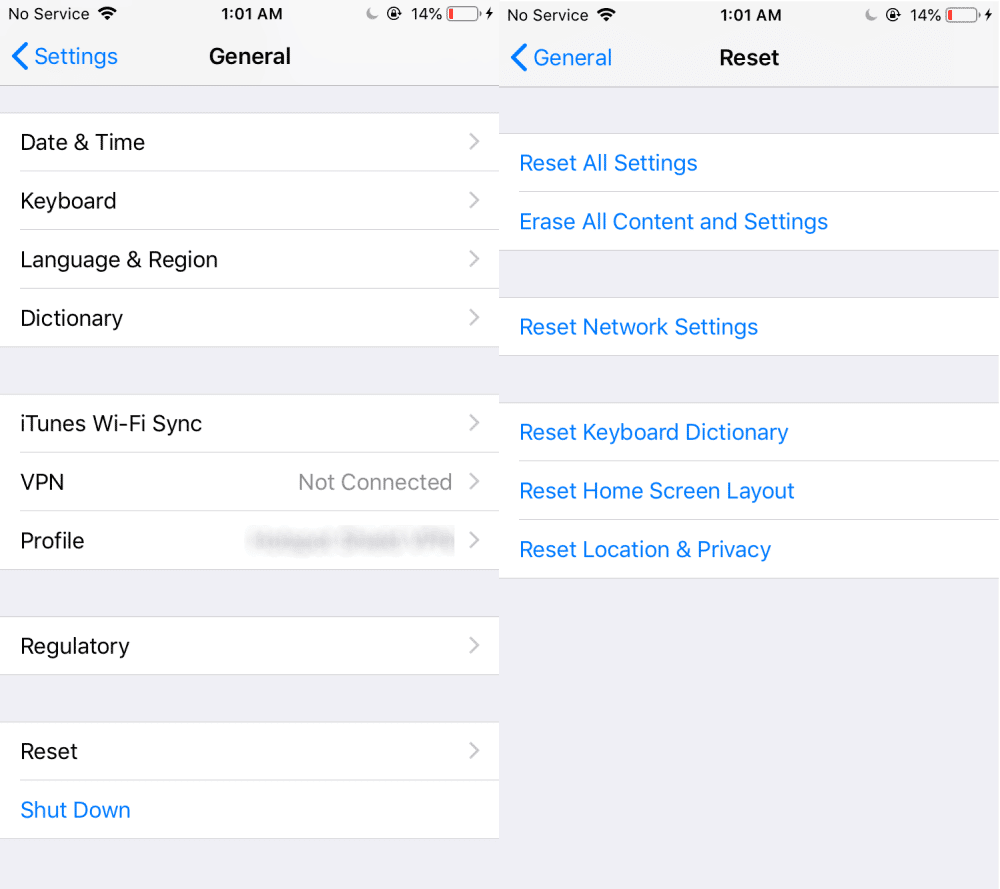
Redefinir as configurações de rede no Android
- Abra o aplicativo "Configurações".
- Role para baixo e selecione “Sistema”.
- Clique Opções de redefinição Para exibir o menu de reinicialização.
- Localizar Redefinir Wi-Fi, celular e Bluetooth Para redefinir as configurações de rede.
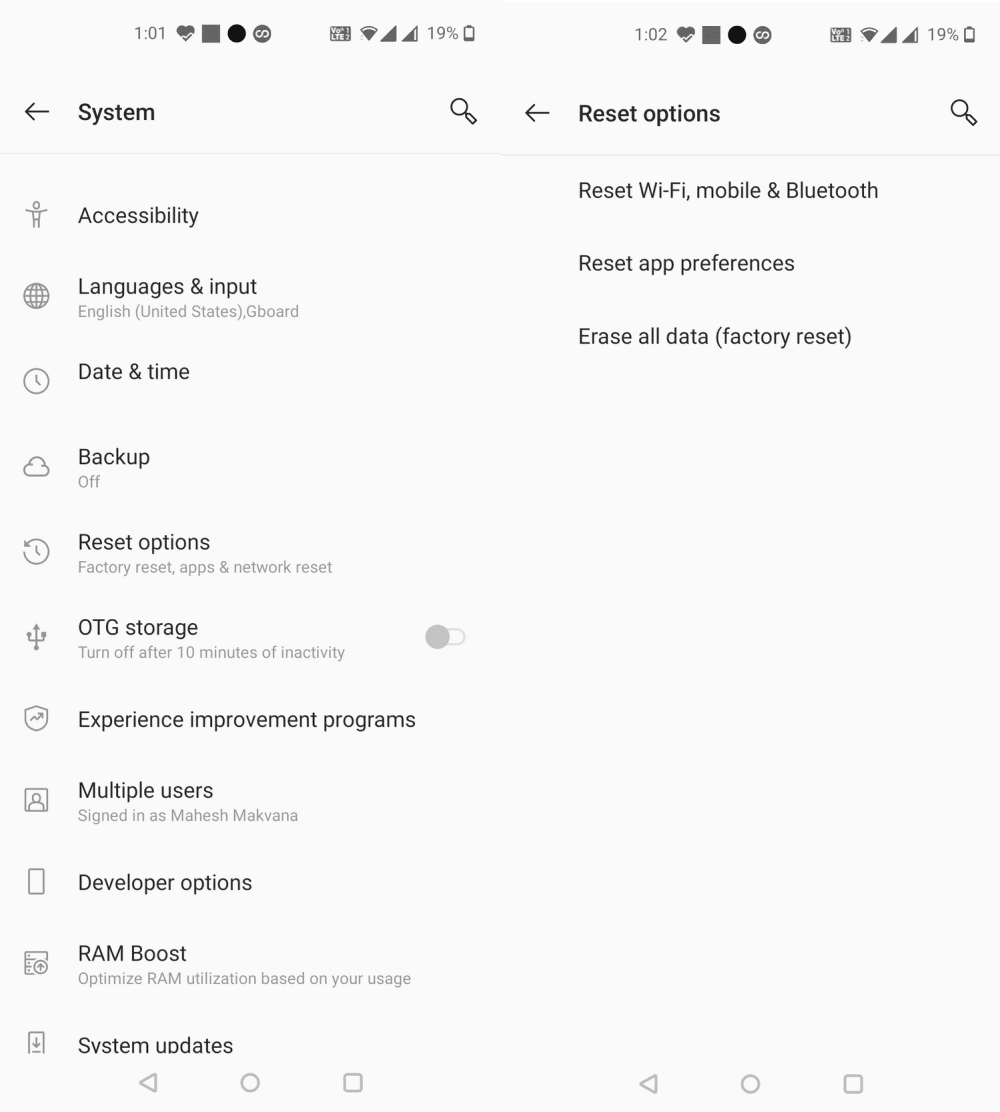
6. Redefina seus AirPods para as configurações de fábrica
Se os seus AirPods ainda não funcionarem depois de desemparelhá-los e emparelhá-los novamente, tente redefini-los para as configurações de fábrica. Depois de desemparelhá-los, coloque os AirPods no estojo de carregamento, mas não feche a tampa.
Pressione e segure o botão de configuração na parte traseira do estojo de carregamento dos AirPods por 15 segundos até que a luz na frente pisque em amarelo e branco. Em seguida, solte o botão e, com a tampa aberta, segure o case dos AirPods próximo ao iPhone.
Seu iPhone solicitará que você o configure. Se você estiver usando outro dispositivo, siga as etapas padrão de configuração do Bluetooth. Verificar Etapas para conectar AirPods ao dispositivo Windows: um guia simples.
O que fazer se um AirPod ainda não estiver funcionando
Se o AirPod esquerdo ou direito ainda não estiver funcionando mesmo após seguir os métodos acima, os AirPods relevantes podem ter um problema de componente. Sua melhor opção é solicitar um AirPod substituto da Apple.
Claro, isso tem um custo, mas essa é a única opção que resta para você por enquanto.
Se não quiser gastar dinheiro extra com um AirPod, você ainda pode usar um AirPod que ainda esteja funcionando. Deve funcionar bem mesmo sem outros AirPods.
Essas dicas ajudam a consertar a maioria dos AirPods que não estão funcionando
Se você só conseguir ouvir o áudio em um dos AirPods, use os métodos descritos acima e veja se consegue fazer o AirPod com defeito voltar a funcionar corretamente. É muito provável que você consiga corrigir o problema se ele for causado por uma ferramenta de software ou por uma opção de configuração.
Os AirPods têm seu quinhão de problemas. Mas o bom é que você mesmo pode corrigir a maioria desses problemas aplicando algumas soluções fáceis. Ou talvez você esteja usando uma versão falsa, então dê uma olhada Comparação de AirPods falsos e reais: melhores maneiras de detectar fones de ouvido falsos.







